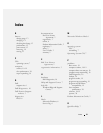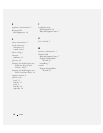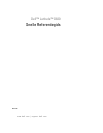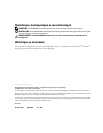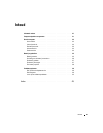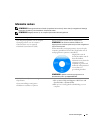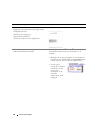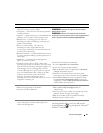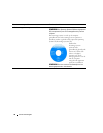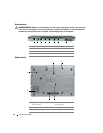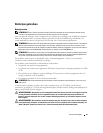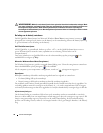Snelle referentiegids 29
• Oplossingen— Probleemwijzer, tips en uitleg van
monteurs en online-cursussen, FAQ's
• Community — online-discussies met andere gebruikers
van Dell-producten
• Upgrades — upgrade-informatie voor onderdelen als het
geheugen, de vaste schijf en het besturingssysteem.
• Klantenservice— Contactgegevens, de status van
herstellingsverzoeken en bestellingen, informatie over
garantie en herstellingen
• Service en ondersteuning — De status van
herstellingsverzoeken, support-historiek, het
servicecontract, online-discussies met medewerkers van
de technische ondersteuning
• Referentiemateriaal — Computerdocumentatie, details
over mijn computerinstellingen, productspecificaties en
white papers
• Downloads — Geautoriseerde stuurprogramma's,
patches en software -updates
• Notebook Systeem-software (NSS)—Indien u het
besturingssysteem opnieuw installeert, moet u hetzelfde
doen met NSS. NSS installeert belangrijke updates voor
uw besturingssysteem en ondersteuning van Dell™
3.5-inch USB floppy drives, Intel
®
processors, optische
lezers en USB-apparatuur. NSS is nodig om uw Dell-
computer correct te laten werken. De software
detecteert automatisch de computer en het
besturingssysteem en installeert de updates die voor uw
configuratie van belang zijn.
Dell Support website — support.dell.com
OPMERKING: Selecteer uw regio om de juiste support-
website weer te geven.
OPMERKING: Klanten uit de zakenwereld, overheid en
onderwijs kunnen ook gebruik maken van de aangepaste Dell
Premier Support-website op premier.support.dell.com.
Notebook Systeemsoftware downloaden:
1
Ga naar
support.dell.com
→
Downloads
.
2
Geef uw servicetag of productmodel op.
3
Klik op
All
(Alles) in het vervolgkeuzemenu
Download
Category
(Downloadcategorie).
4
Selecteer het besturingssysteem en de taal van dat
besturingssysteem voor uw computer en klik op
Submit.
5
Onder
Select a Device
(selecteer een apparaat), blader
naar
System and Configuration Utilities
(Systeem en
configuratie), en klik op
Dell Notebook System Software
(Dell Notebook Systeemsoftware).
• Met Windows XP werken
• Werken met programma's en bestanden
• Hoe pas ik mijn bureaublad aan?
Windows Help and Support Center
1
Klik op
Start
→
Help and Support
(Help en
ondersteuning).
2
Geef met een of meer woorden een beschrijving van het
probleem en klik vervolgens op het pijltje.
3
Klik op het onderwerp dat uw probleem beschrijft.
4
Volg de instructies op het scherm.
• Informatie over netwerkactiviteit, de Energiebeheer-
wizard, sneltoetsen en andere onderwerpen zijn te
vinden in de Dell QuickSet
Dell QuickSet Help
Om
Dell QuickSet
Help te activeren,
klik met de
rechtermuisknop op het pictogram in Microsoft
®
Windows
®
takenbalk.
Waar bent u naar op zoek? Hier kunt u het vinden